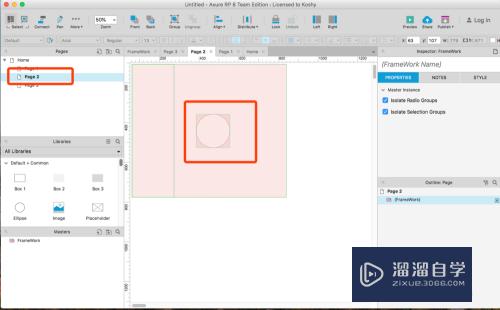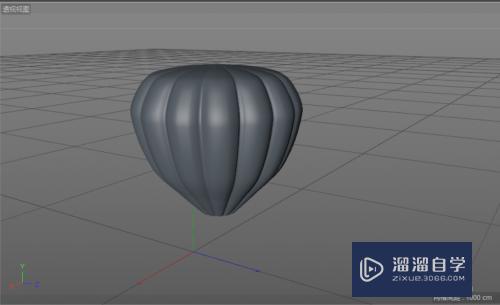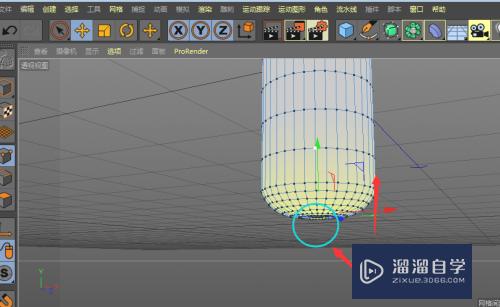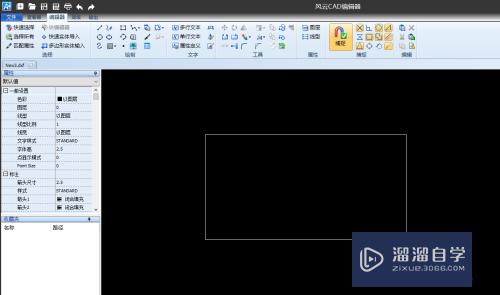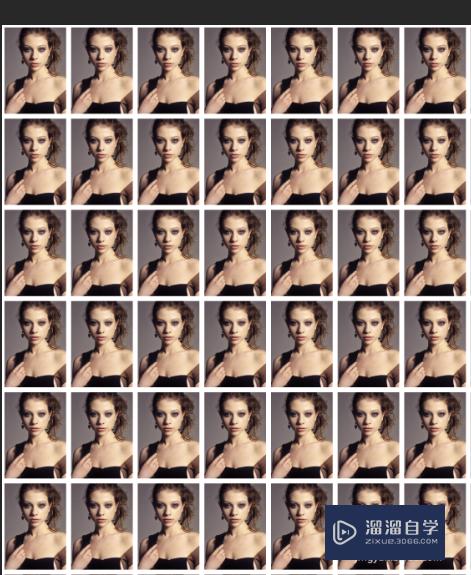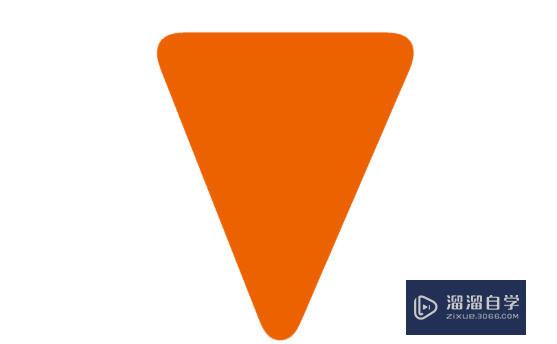CAD怎么精准计算不规则图形的面积(cad怎么精准计算不规则图形的面积和周长)优质
当我们使用CAD绘制了不规则的图形时。需要计算其图形面积。CAD中的面积计算命令就能使用上。所以CAD怎么精准计算不规则图形的面积呢?本次的教程来帮助大家。
想了解更多的“CAD”相关内容吗?点击这里免费学习CAD课程>>
工具/软件
硬件型号:华硕无畏15
系统版本:Windows7
所需软件:CAD2010
方法/步骤
第1步
首先打开 CAD绘图软件。在图纸上绘制出不规则的图形。如图所示
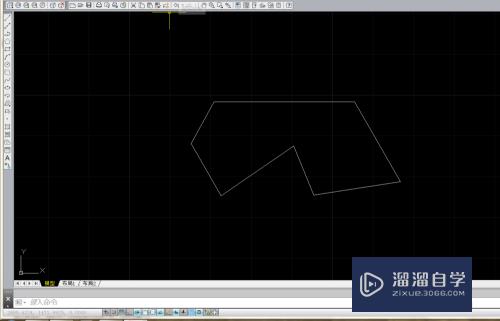
第2步
其次:在界面上方工具栏中点开【工具】。如图所示
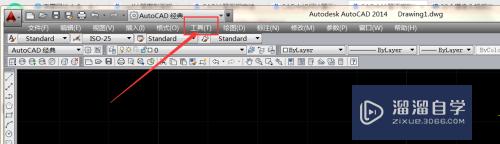
第3步
第三步:将鼠标指针移至【查询】。再点开【面积】。如图所示
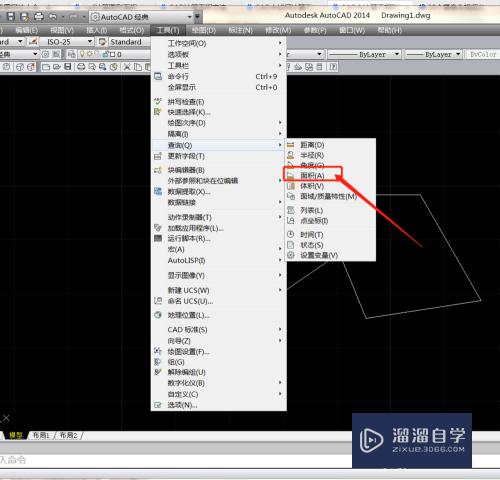
第4步
第四步:点击键盘字母【A】。然后点击【回车键】
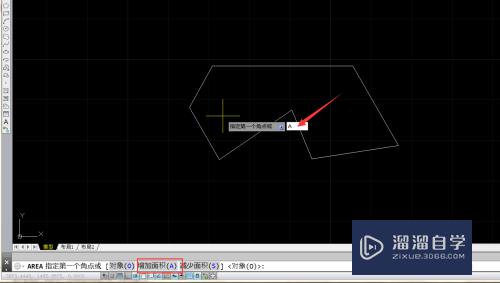
第5步
第五步:根据图中图形所标的序号。依次点击选取区域。选到第4点时。点击鼠标右键选择【确认】
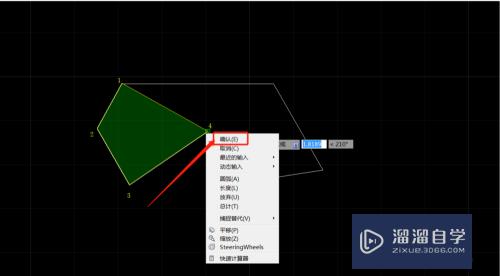
第6步
第六步:从图形中第4个点按照顺序继续选取区域。选取完后点击鼠标右键选择【确认】完成区域选取
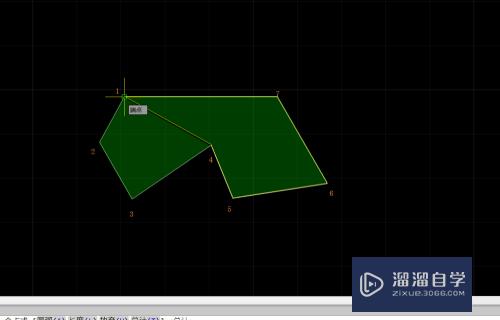
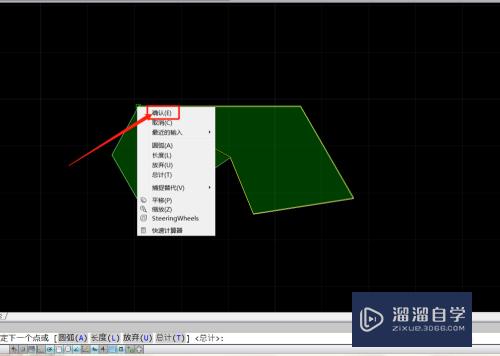
第7步
第七步:不规则图形所有区域选完后。在框中会显示出图形的面积数值。如图所示
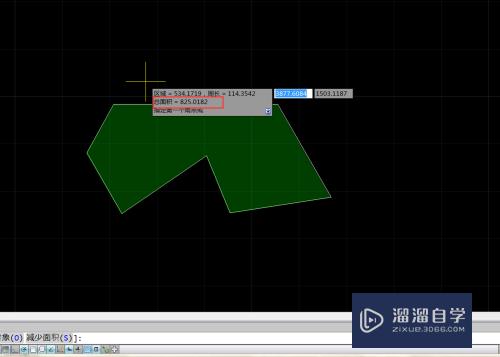
总结
1。打开CAD。在图纸中绘制不规则图形
2。工具栏中点开【工具】
3。依次点开【查询】>【面积】
4。点击键盘字母【A】。再点击【回车键】
5。根据图形所标的序号。依次点击选取区域。选到第4点时。点击鼠标右键 选择【确认】
6。从图形中第4个点按照顺序继续选取区域。选取完后点击鼠标右键选择【确认】完成区域选取
7。不规则图形所有区域选完后。在框中会显示出图形的面积数值
以上关于“CAD怎么精准计算不规则图形的面积(cad怎么精准计算不规则图形的面积和周长)”的内容小渲今天就介绍到这里。希望这篇文章能够帮助到小伙伴们解决问题。如果觉得教程不详细的话。可以在本站搜索相关的教程学习哦!
更多精选教程文章推荐
以上是由资深渲染大师 小渲 整理编辑的,如果觉得对你有帮助,可以收藏或分享给身边的人
本文地址:http://www.hszkedu.com/72581.html ,转载请注明来源:云渲染教程网
友情提示:本站内容均为网友发布,并不代表本站立场,如果本站的信息无意侵犯了您的版权,请联系我们及时处理,分享目的仅供大家学习与参考,不代表云渲染农场的立场!